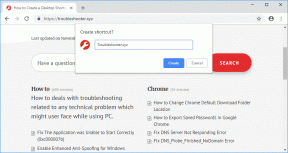Πώς να ξεπεράσετε την έλλειψη λειτουργίας επισκέπτη στο 3rd Gen Moto G
Miscellanea / / November 29, 2021
Χάρηκα πολύ με το γεγονός ότι επιτέλους είχαμε ένα Λειτουργία επισκέπτη σε συσκευές Android. Ως κριτικός, χρειάστηκε να δημιουργήσω τον λογαριασμό μου σε δεκάδες τηλέφωνα μέσα σε ένα χρόνο και φυσικά στους φίλους και την οικογένειά μου άρεσε να το ρίξουν μια ματιά, αφαιρώντας το τηλέφωνο από μένα και ρίχνοντας μια ματιά οι ίδιοι. Πόσο ωραίο ήταν τότε να ενεργοποιήσετε απλώς αυτήν τη λειτουργία, η οποία θα περιόριζε ορισμένες εφαρμογές (όπως η γκαλερί) να μην είναι ορατές από όλους.

Το 3rd Gen Moto G τρέχει επίσης Lollipop, αλλά δεν διαθέτει τη λειτουργία Guest Mode. Δεν με εξέπληξε εντελώς αυτή η ανακάλυψη όταν έγραψα την κριτική μου, γιατί ακόμη και το Το DROID Turbo έμεινε έξω στο κρύο με την ενημέρωση Lollipop για αυτήν τη δυνατότητα. Αλλά αν αγοράσατε πρόσφατα το Moto G 2015 (ή το DROID Turbo για αυτό το θέμα), υπάρχει ένα χαρακτηριστικό που θα σας βοηθήσει.
Ας μιλήσουμε για το καρφίτσωμα οθόνης.
Τι είναι το Screen Pinning
Αν και δεν είναι νέο χαρακτηριστικό, το Screen Pinning είναι το αντίστοιχο Android
Καθοδηγούμενη πρόσβαση σε iOS. Εκεί μπορείτε να "καρφιτσώσετε" μια εφαρμογή στην οθόνη και ο χρήστης δεν μπορεί να έχει πρόσβαση σε άλλες εφαρμογές, ειδικά εάν μπορείτε να κάνετε το πρόσθετο βήμα της δημιουργίας ενός PIN ή ενός Μοτίβου για να ξεκλειδώσετε το Android σας. (Περισσότερα για αυτό αργότερα)
Εχουμε μίλησε για αυτό το χαρακτηριστικό στο παρελθόν, επίσης, αλλά όχι ως συγκεκριμένη περίπτωση χρήσης. Ας το κάνουμε λοιπόν σήμερα με το Moto G 3rd Gen ως το πειραματόζωό μας, όπως λέγαμε.
Ενεργοποίηση καρφίτσωμα οθόνης στο Moto G 3rd Gen
Σε περίπτωση που ήσασταν πολύ τεμπέλης για να διαβάσετε το προηγούμενο άρθρο μας σχετικά με το θέμα, ας περάσουμε γρήγορα τα βήματα.
Πρώτα, πρέπει να πλοηγηθείτε σε Ρυθμίσεις -> Ασφάλεια, μετακινηθείτε προς τα κάτω στο Καρφίτσωμα οθόνης και εναλλάξτε το κουμπί για να το ενεργοποιήσετε.


Τώρα, πρέπει να πατήσετε το ΣΦΑΙΡΙΚΗ ΕΙΚΟΝΑ (ή Multitasking) στο Moto G 3 και σύρετε λίγο το καρουσέλ προς τα πάνω. Αυτό θα αποκαλύψει τα κρυμμένα Καρφίτσα κουμπί, το οποίο πρέπει να πατήσετε στην εφαρμογή που πρέπει να καρφιτσωθεί.


Έτσι, για παράδειγμα, θέλετε να παραδώσετε το τηλέφωνό σας σε έναν φίλο που θέλει να δοκιμάσει ένα συγκεκριμένο παιχνίδι στο Moto G σας, πατήστε το Καρφίτσα κουμπώστε το και παραδώστε το.
Σημεία που πρέπει να θυμάστε
Το πιο σημαντικό πράγμα που πρέπει να θυμάστε εδώ είναι ότι οποιοσδήποτε χρήστης προσπαθεί να κλείσει την εφαρμογή που είναι καρφιτσωμένη, θα είναι παρών με την ακόλουθη προειδοποίηση. Και οποιοσδήποτε διαβάζει τις οδηγίες στην οθόνη μπορεί έτσι να κλείσει την εφαρμογή. Αλλά τότε είναι που πρέπει να το ξαναεπισκεφτούμε Ρυθμίσεις -> Ασφάλεια μενού για Καρφίτσωμα οθόνης. όπου υπάρχει δυνατότητα να Κλείδωμα της συσκευής κατά το ξεκαρφίτσωμα.


Ασφαλίστε το Android σας: Από χρησιμοποιώντας ενσωματωμένα χαρακτηριστικά προς το προσθέτοντας μερικές νέες εφαρμογές, υπάρχουν πολλά που μπορούν να σας βοηθήσουν ενισχύστε το Android σας συσκευή.
Προχωρήστε και επιλέξτε αυτήν την επιλογή για περισσότερη ησυχία, καθώς ο φίλος θα πρέπει τώρα να γνωρίζει το PIN ή το μοτίβο ασφαλείας σας (όποιο κι αν επιλέξετε) για να ξεκαρφιτσώσει και ακόμη και να ξεκλειδώσει το τηλέφωνο, εάν κλειδώνει αυτόματα.
Επιπλέον, εάν έχετε ρυθμίσει σωστά την ασφάλειά σας, μπορείτε επίσης να αποκρύψετε τις ειδοποιήσεις ώστε να μην εμφανίζονται στην οθόνη κλειδώματος, ώστε κανείς να μην μπορεί να γνωρίζει ποιος σας στέλνει μηνύματα και γιατί.
Σας λείπει η λειτουργία επισκέπτη;
Ξέρω ότι σίγουρα μου λείπει η Λειτουργία επισκέπτη στις περισσότερες συσκευές Android και είναι περίεργο που η Motorola συνεχίζει να την αφήνει έξω από τα τηλέφωνά της. Αλλά, τι γίνεται με εσάς; Ας κάνουμε μια συζήτηση στο φόρουμ μας, ίσως;